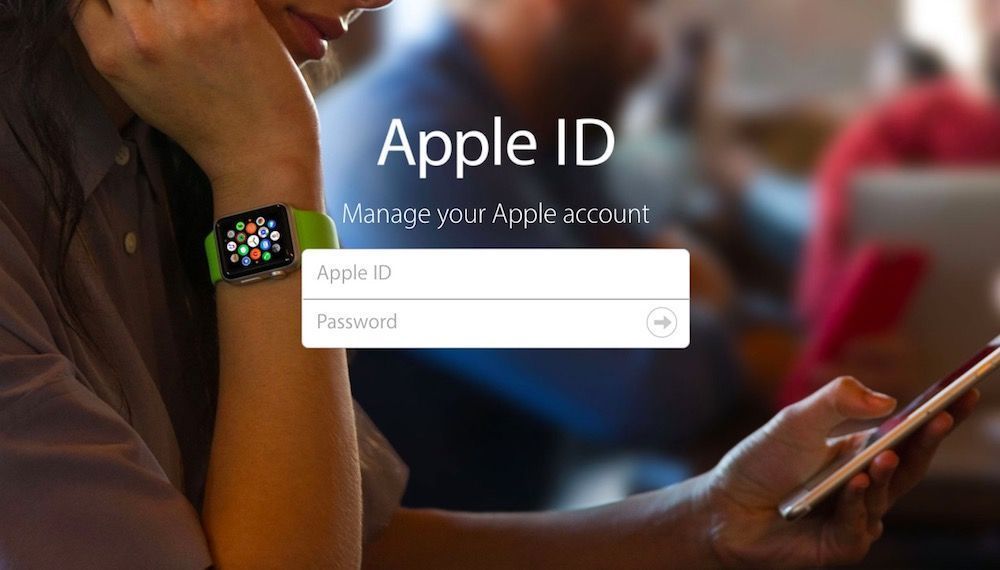
Crear un Apple ID en Mac es posible y además, es muy sencillo. Desde macOS y OS X podemos crear una cuenta de apple (Apple ID) en cualquier momento, si te resulta muy incómodo introducir todos los datos a través de un iPhone o iPad. ¿Quieres saber cómo? Hay varias opciones disponibles.
Crear un Apple ID en Mac desde iTunes o Internet
Si tienes un dispositivo de Apple, la forma más interesante de aprovechar todo su potencial es utilizar un Apple ID. Crear un Apple ID en Mac, iOS o desde la página web oficial de Apple, nos permite utilizar servicios de Apple como iMessage, o iCloud.
Crear un Apple ID es gratis. Y tener una cuenta de Apple no implica que tengas que dejar de lado todas las demás. En mi caso por ejemplo, tengo una cuenta de correo electrónico de Google, pero mantengo todo el contenido de mi iPhone, iPad y MacBook sincronizado en mi Apple ID. Tremendamente cómodo. ¿Quieres probar tú también y no sabemos cómo crear un Apple ID desde Mac?Ahora te lo cuento.
Hay dos métodos, por Internet o desde iTunes. ¿Empezamos con iTunes?
Crear un Apple ID desde iTunes para Mac
- Paso 1: Abre iTunes en tu Mac.
- Paso 2: En el menú superior, selecciona “Cuenta”. Se abrirá un diálogo como el que vas a ver a continuación.
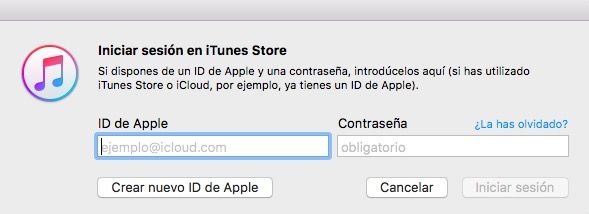
- Paso 3: Selecciona “Crear nuevo ID de Apple”. En el diálogo de bienvenida, selecciona “Continuar” y después acepta las condiciones del servicio.
- Paso 4: Introduce la contraseña, las preguntas de seguridad, el correo de recuperación y tu fecha de nacimiento.
- Paso 5: Introduce el método de pago y los datos de facturación para tu Apple ID.
- Paso 6: Selecciona “Crear Apple ID”.
- Paso 1: Abre la página web de Apple ID.
- Paso 2: Introduce tu nombre, correo electrónico y preguntas de seguridad.
- Paso 3: Introduce los datos bancarios y de facturación.
- Paso 4: Selecciona “Create Apple ID”.


No hay comentarios:
Publicar un comentario
Nota: solo los miembros de este blog pueden publicar comentarios.